Kullanıcıların internette gezinirken karşılaştığı en rahatsız edici sorunlardan biri, Bu web sayfası kullanılamıyor hata. Sabit bir İnternet bağlantınız olsa bile, bu hata bazen ortaya çıkabilir ve bir kez açıldığında, sorunun nedenine bağlı olarak belirli bir web sitesine veya tüm web sitelerine erişmenizi engeller.
Bu sorun çok büyük gibi görünse de, aslında bunu düzeltmek gerçekten çok kolay. Sorunu nasıl kolayca çözebileceğinizi öğrenmek için okumaya devam edin. Bu web sayfası kullanılamıyor Google Chrome / Mozilla Firefox / Internet Explorer'da hata.
Lütfen makalede bahsedilen gerçek yönteme geçmeden önce aşağıdaki temel kontrolleri kontrol edin.
- İnternet bağlantınızın sabit olduğundan emin olun.
- Aynı web sayfasını başka bir cihazdan açmayı deneyin. Orada çalışıyorsa, sorun mevcut cihazınızda demektir. Sorunu denemek ve düzeltmek için bu makalede belirtilen yöntemi takip edebilirsiniz.
Aşama 1: Üzerinde görev çubuğu, tıkla Arama simge.

Adım 2: Tip içinde kontrolpanel içinde AramaÇubuk ve Seç Kontrol Paneli arama sonuçlarından.
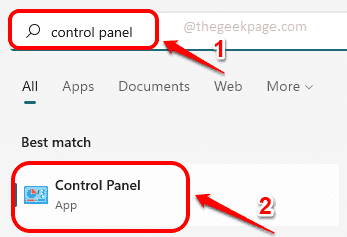
Aşama 3: Şimdi Denetim Masası penceresinde, Görüntüleme ölçütü olarak seçilir Küçük ikonlar ve ardından bağlantıya tıklayın Ağ ve Paylaşım Merkezi.

4. Adım: İçinde sol pencere bölmesi Ağ ve Paylaşım Merkezi pencere, yazan bağlantıya tıklayın Adaptör ayarlarını değiştir.
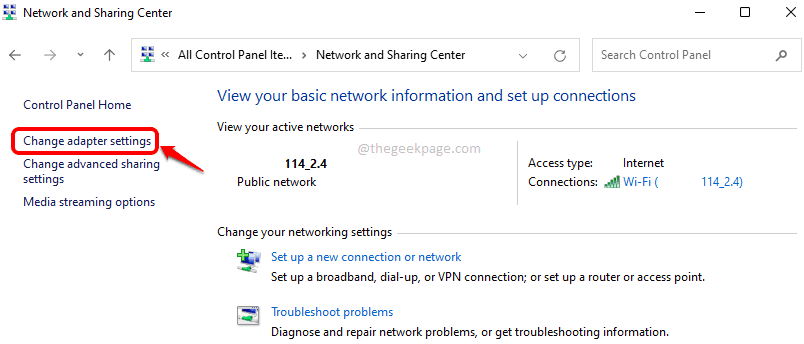
Adım 5: Sıradaki gibi, sağ tık senin üzerinde Wi-Fi ağ bağlantısı ve üzerine tıklayın Özellikleri seçenek.
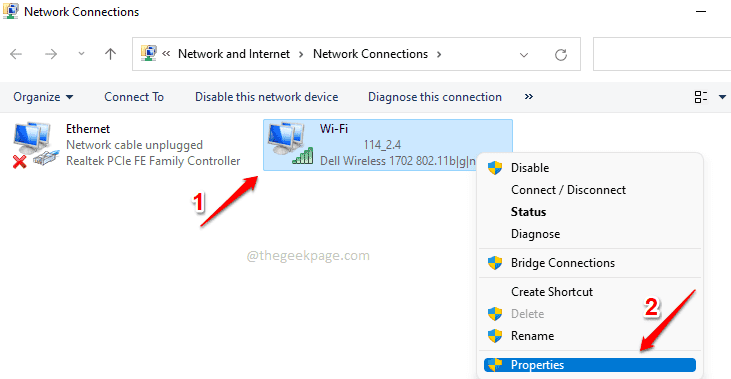
6. Adım: Wi-Fi Özellikleri penceresinde bulun ve tıklayın. İnternet Protokolü Sürüm 4 (TCP/IPv4) altında Bu bağlantı aşağıdaki öğeleri kullanır Bölüm.
Daha sonra üzerine tıklayın Özellikleri IPv4 özelliklerini düzenlemek için düğmesine basın.
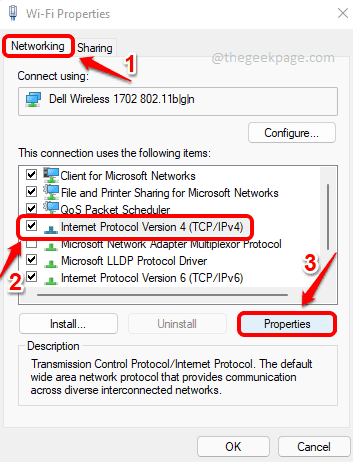
7. Adım: İçinde IPv4 özellikleri penceresinde aşağıdaki adımları gerçekleştirin:
1. Emin ol Radyo düğmesi seçeneğe karşı Otomatik olarak bir IP Adresi Alın seçildi.
REKLAMCILIK
2. Tıkla Radyo düğmesi karşısında Aşağıdaki DNS sunucu adreslerini kullanın.
3. sonra altında Aşağıdaki DNS sunucu adreslerini kullanın seçenek, DNS sunucu adreslerini aşağıda gösterildiği gibi verin.
Tercih edilen DNS sunucusu: 208.67.222.220 Alternatif DNS sunucusu: 208.67.220.220
4. karşılık gelen onay kutusunu işaretleyin. Çıkışta ayarları doğrula.
5. I vur Tamam buton.
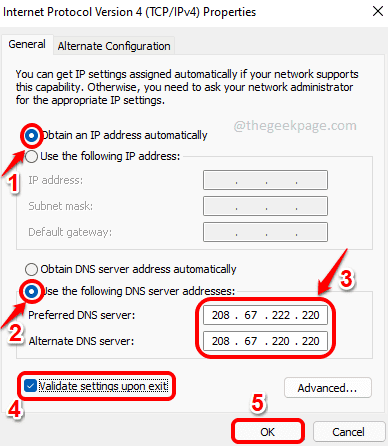
Bu kadar. Denemek yeniden başlatmaGoogleKrom ve sorunu yeniden oluşturmaya çalışın. Eğer sorun hala orada, makinenizi yeniden başlatmayı deneyin bir Zamanlar. Sorununuz şimdi düzeltilmelidir.
Hala sorunla karşılaşırsanız lütfen yorumlar bölümünde bize bildirin.
![Tarayıcınız için en iyi 5 video engelleyici uzantısı [2020 Listesi]](/f/daa070f1d20f676c126e629e516024ba.jpg?width=300&height=460)

